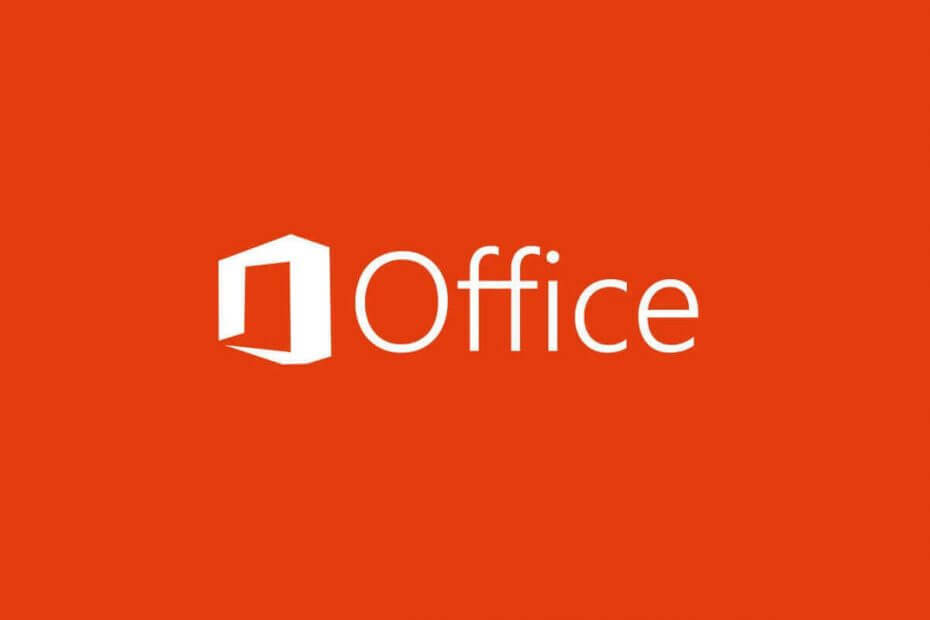Voer het offline installatieprogramma uit als admin of repareer de corrupte systeembestanden
- Fout 30016-22 verschijnt wanneer u Office op uw pc installeert.
- Deze fout kan worden veroorzaakt doordat er andere exemplaren van MS Office op uw pc zijn geïnstalleerd die conflicteren met de nieuwe installatie.
- In dit geval kunt u proberen de firewall uit te schakelen of de schijffout te herstellen.

XINSTALLEREN DOOR OP HET DOWNLOADBESTAND TE KLIKKEN
Deze software herstelt veelvoorkomende computerfouten, beschermt u tegen bestandsverlies, malware, hardwarestoringen en optimaliseert uw pc voor maximale prestaties. Los pc-problemen op en verwijder virussen nu in 3 eenvoudige stappen:
- Restoro pc-reparatieprogramma downloaden dat wordt geleverd met gepatenteerde technologieën (octrooi aanwezig hier).
- Klik Start scan om Windows-problemen te vinden die pc-problemen kunnen veroorzaken.
- Klik Alles herstellen om problemen op te lossen die van invloed zijn op de beveiliging en prestaties van uw computer.
- Restoro is gedownload door 0 lezers deze maand.
Krijgt u fout 30016-22 bij het installeren van Microsoft Office op Windows 10 Pro of Windows 11? Zo ja, en als u op zoek bent naar oplossingen, dan bent u op de juiste plek beland. Er zijn meerdere gebruikersrapporten die het gezicht bevestigen fout 30016-22 bij het installeren van MS Office.
Het probleem kan om meerdere redenen optreden, zoals onvoldoende schijfruimte, Office-licentieproblemen, internetverbinding en nog veel meer. In deze gids geven we u meerdere oplossingen die u zullen helpen bij het oplossen van de fout 30016-22 bij het installeren van MS Office probleem.
Waarom krijg ik foutcode 30016-22 bij het installeren van MS Office?
Hier zijn enkele van de meest voorkomende redenen waarom u de foutcode 30016-22 bij het installeren van MS Office:
- Systeembestanden zijn beschadigd: Een van de oplossingen die gebruikers hielp was om repareer ontbrekende of corrupte systeembestanden om de fout 30016-22 op te lossen bij het installeren van het MS Office-probleem.
- Er zijn enkele problemen met MS Office-bestanden: Als het installatieproces werd onderbroken, kan het zijn dat het installatieprogramma enkele bestanden heeft overgeslagen, wat uiteindelijk de fout veroorzaakt.
- Netwerk- of firewallbeperking: Als je hebt stel agressieve firewall of antivirus in instellingen op uw pc, dan kan dit bepaalde programma's blokkeren om toegang te krijgen tot het netwerk of belangrijke bestanden.
- Meerdere exemplaren geïnstalleerd: Als je hebt meerdere MS Office-installaties op uw pc, dan kan dit problemen veroorzaken en de foutcode 30016-22 activeren.
- Schijfruimte fout: Schijfruimtefout of onvoldoende opslagruimte zijn enkele van de echte redenen die het probleem kunnen veroorzaken.
Hoe kan ik foutcode 30016-22 oplossen bij het installeren van MS Office?
- Waarom krijg ik foutcode 30016-22 bij het installeren van MS Office?
- Hoe kan ik foutcode 30016-22 oplossen bij het installeren van MS Office?
- 1. Firewall uitschakelen
- 2. Verwijder alle exemplaren van MS Office
- 3. Voer het MS Office-installatieprogramma uit als beheerder
- 4. Controleer Schijffout
- 5. Repareer corrupte systeembestanden
1. Firewall uitschakelen
- druk de Winnen sleutel om de te openen Begin menu.
- Type Windows Defender-firewall en open het.

- Selecteer Schakel Windows Defender Firewall in of uit optie van links.

- Vink de vakjes aan van Schakel Windows Defender Firewall uit (niet aanbevolen) voor beide Openbare en particuliere netwerken.

- Klik OK.
Het is vaak bekend dat Windows Defender Firewall of een andere antivirus van derden de installatie van bepaalde programma's blokkeert omdat ze om verhoogde machtigingen vragen.
In dat geval raden we u aan de firewall uit te schakelen en vervolgens te proberen het MS Office-programma te installeren. Als u echter klaar bent met het installeren van het programma, is het raadzaam om Windows Defender Firewall of antivirus in te schakelen, omdat dit uw pc veilig en beschermd houdt.
Als u niet zeker weet welk antivirusprogramma u voor uw Windows 11-pc moet krijgen, kunt u onze speciale lijst bekijken noemt enkele van de beste antivirusprogramma's.
2. Verwijder alle exemplaren van MS Office
- Download het hulpprogramma voor het verwijderen van Office.
- Druk op de Installeren knop.

-
Mee eens zijn naar de voorwaarden.

- Selecteer de versie die u wilt installeren. Als u meerdere exemplaren van MS Office ziet, controleer de dozen voor elke.
- Klik op de Volgende knop.

- Verwijderen het programma.
- Herstarten uw pc.
- Launch het MS Office-installatieprogramma.
- Volg de aanwijzingen op het scherm en installeer het op uw pc.
Als er meerdere MS Offices op uw pc zijn geïnstalleerd, kan dit een conflict veroorzaken met de nieuwe installatie. In dat geval moet u alle exemplaren van MS Office van uw pc verwijderen en een schone lei geven voor de installatie van MS Office.
- Oplossing: gegevenstype Excel-voorraad wordt niet weergegeven
- Beste Office-invoegtoepassingen: 15 keuzes die geweldig werken in 2023
3. Voer het MS Office-installatieprogramma uit als beheerder
- Bezoek deze website.
- Meld u aan met uw Microsoft-account gekoppeld aan Microsoft 365.

- Selecteer Office installeren. (Dit werkt alleen als je een Microsoft 365-abonnement hebt)
- Selecteer Andere opties in de Office downloaden en installeren raam.

-
Selecteer de taal waarin u de Microsoft 365-apps wilt installeren.

- Vink het vakje aan voor Download een offline installatieprogramma.

-
Klik Installeren.

- Zoek de map waar u het offline installatieprogramma gedownload.
- Klik met de rechtermuisknop op het offline installatieprogramma en selecteer Als administrator uitvoeren.
- Houd er rekening mee dat u verbinding met internet moet hebben om het offline installatieprogramma te laten werken.
- Volg de aanwijzingen op het scherm om MS Office te installeren en kijk of dit het probleem oplost of niet.
Het gebruik van het offline installatieprogramma van MS Office geeft u de vrijheid om Office op uw gemak te installeren. U kunt het offline-installatieprogramma op een USB-station bij de hand houden en overal mee naartoe nemen.
Expert-tip:
GESPONSORD
Sommige pc-problemen zijn moeilijk aan te pakken, vooral als het gaat om beschadigde opslagplaatsen of ontbrekende Windows-bestanden. Als u problemen ondervindt bij het oplossen van een fout, is uw systeem mogelijk gedeeltelijk defect.
We raden aan Restoro te installeren, een tool die uw machine scant en identificeert wat de fout is.
Klik hier downloaden en beginnen met repareren.
Ook, stelde een gebruiker voor dat het uitvoeren van het offline installatieprogramma als beheerder het probleem van oploste fout 30016-22 Office installeren. Volg de bovenstaande stappen dus zorgvuldig en kijk of dit uw probleem oplost.
4. Controleer Schijffout
- Open Verkenner.
- Klik met de rechtermuisknop op de Doelmap waar u MS Office installeert en fout 30016-22 krijgt.
- Selecteer Eigenschappen.
- Schakel over naar de Hulpmiddelen tabblad.

- Klik op Rekening onder Foutcontrole sectie.

- Selecteer de Scan rijden keuze.

- Het systeem voert een scan uit op de schijf en vraagt u om de fixes toe te passen als er schijffouten worden gevonden.
5. Repareer corrupte systeembestanden
- Open de Begin menu door op te drukken Winnen sleutel.
- Type opdrachtprompt en loop het als een beheerder.

- Typ de onderstaande opdracht en druk op Binnenkomen. sfc / scannen

- Wacht tot het proces is voltooid.
U kunt de ingebouwde SFC Scan-tool gebruiken om de corrupte of ontbrekende systeembestanden te herstellen. Het is een eenvoudig proces, maar het is niet zo effectief als een speciale tool voor het herstellen van systeembestanden.
Daarvoor raden we u aan een vertrouwde tool van derden te gebruiken, genaamd Restoro. Met Restoro kunt u zonder problemen ontbrekende of corrupte systeembestanden herstellen. Afgezien hiervan helpt het u bij het repareren van beschadigde DLL's en BSOD-fouten, fungeert het als downloadmanager, verwijdert u spyware of malware en nog veel meer.

Restauratie
Repareer moeiteloos pc-problemen met deze volledig geautomatiseerde pc-reparatie- en optimalisatiesoftware.
Dat is het van ons in deze gids. Voor gebruikers die geconfronteerd worden met de kan MS Word, Excel of PowerPoint niet openen. probleem, hebben we een gids die hen zal helpen het probleem op te lossen.
Sommige gebruikers hebben gemeld dat ze dat zijn niet in staat om in te zoomen in MS Word. Dergelijke gebruikers kunnen onze gids raadplegen en het probleem eenvoudig oplossen. We hebben ook een gids die verwarring zal elimineren welke versie van MS Office zal werken op hun Windows 11-pc.
Als MS Office is van uw pc verdwenen, dan kunt u onze gids bekijken en het probleem oplossen. We hebben ook een gids om u te helpen bij het oplossen van de brandend probleem van Olicenseheartbeat.exe werkt niet meer.
Voor gebruikers die met MS Office te maken hebben fout productactivering mislukt, hebben we een lijst met oplossingen gemaakt waarmee u de fout in een mum van tijd kunt oplossen.
Laat ons gerust in de reacties hieronder weten welke van de bovenstaande oplossingen heeft geholpen bij het oplossen van het fout 30016-22 Office installeren.
Nog steeds problemen? Repareer ze met deze tool:
GESPONSORD
Als de bovenstaande adviezen uw probleem niet hebben opgelost, kan uw pc diepere Windows-problemen ondervinden. Wij adviseren het downloaden van deze pc-reparatietool (beoordeeld als Geweldig op TrustPilot.com) om ze gemakkelijk aan te pakken. Na de installatie klikt u eenvoudig op de Start scan knop en druk vervolgens op Alles herstellen.